WPS下拉菜单怎么做
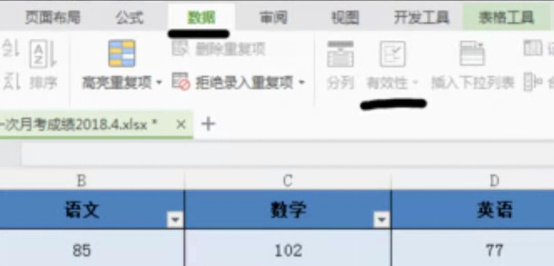
我们在使用Excel表格的过程中,除了平常一些数据的录入和表格的制作之外,有时还会在表格中制作一些下拉框的功能,然后根据制定的条件进行下拉框的选择。那么,怎么通过Excel表格来制作这种功能效果呢?以Excel表格2010版为例,跟大家分享一下制作Excel下拉菜单的方法和步骤。
打开Excel表格,在这里主要是一个数据表格,有经验数,投票数,评论数,粉丝数和红包数,在这里主要以红包数作为下拉菜单。(如下图)
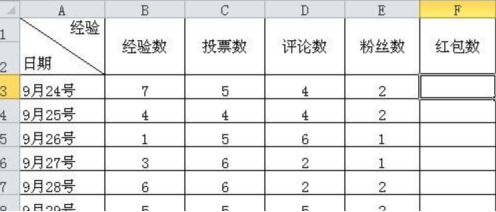
在需要进行下拉框菜单选择的表格中,进行全选。(如下图)
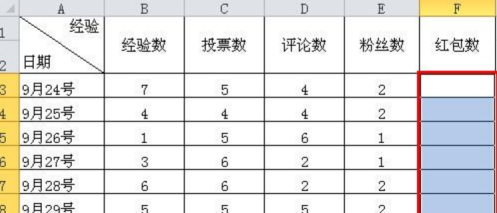
然后在Excel表格主菜单中,选择并点击“数据”功能菜单。(如下图)
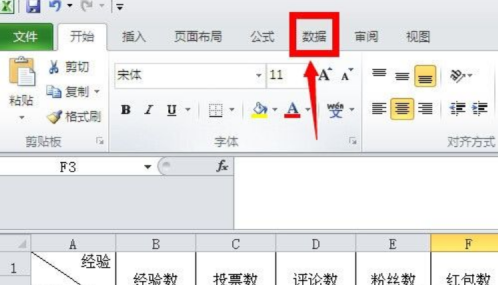
在数据菜单下面的工具中,找到“数据有效性”工具,点击下拉符号,在弹出来的功能菜单中选择“数据有效性”。(如下图)
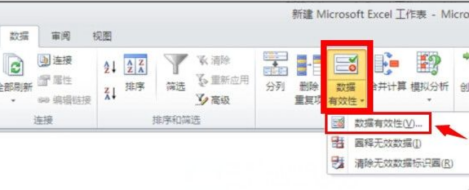
在数据有效性设置页面,在允许条件中选择“序列”,然后点击来源右侧的图标。(如下图)
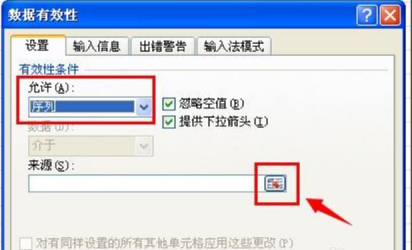
然后选择相应的数字范围,在这里红包最多是50个,所以红包的数字范围是0-50。(如下图)
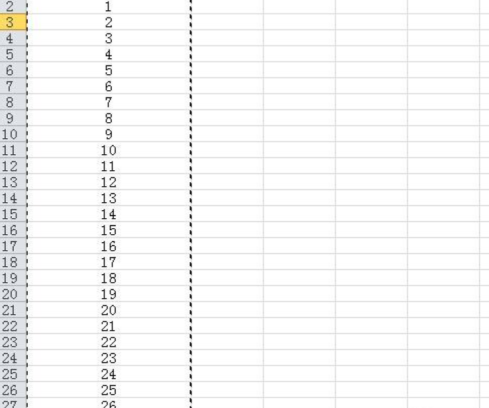
选择完数据来源之后,直接点击确定按钮。(如下图)

点击确定之后,把鼠标放在在红包数列的空格中,会有下拉框图标,点击下拉图标根据发布的经验数选择相应的红包数字。(如下图)
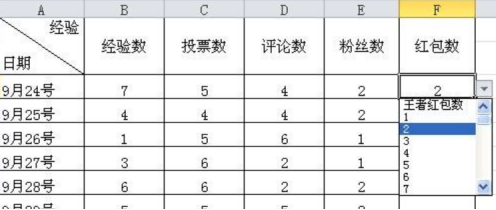
那么以上就是Excel下拉菜单怎么使用的方法啦!怎么样?是不是看起来一点都不难呢?不过小编还是建议大家在方便的情况下,动手操作一下,看看自己是否真正学会了。
本篇文章使用以下硬件型号:联想小新Air15;系统版本:win10;软件版本:Excel2010。
WPS表格下拉菜单怎么做:选中要设置下拉菜单的单元格后,依次点击“数据”,“有效性”,再在弹出的对话框中进行相应设置后,以此来下拉我们的菜单。
WPS作为一款功能强大的办公软件,其自身拥有的能够编辑文档、统计数据表格等的功能,为很多需要和文字、数据等打交道的人们提供了很多的方便。而要想熟练地运用WPS软件为我们提供很多方便,就需要我们能够先掌握住WPS软件的各种非常基本的操作,在这篇文章里,小编就给大家分享一下怎么在用WPS软件做出的WPS表格中进行下拉菜单的操作。
我们在打开了一个WPS表格之后,先用鼠标选中要设置下拉菜单的单元格,然后点击位于菜单栏中的“数据”选项,再点击“有效性”选项。
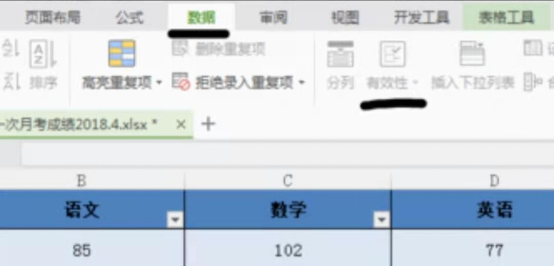
点击了“有效性”选项之后,会弹出一个对话框,我们在对话框里的“允许”项里选择“序列”,勾选“提供下拉箭头”,再在“来源”选项中输入下拉菜单内容,输入时每个字符用“,”隔开,输完后点“确定”。
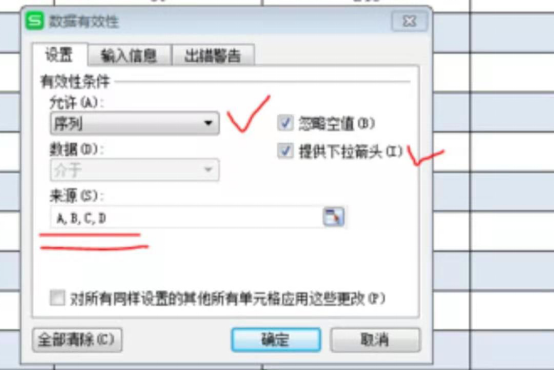
之后,单元格右下角会出现倒三角形的开关按扭,我们可以通过点击它,显示出下拉菜单来根据我们的需要进行一些选择。
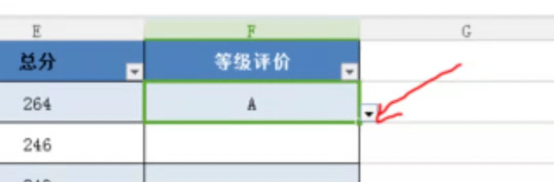
接着,我们选中已设置了下拉菜单的单元格,再把光标移动到右下角,直到光标变成十字形后,就按鼠标左键后向下拖拽,以此来填充整列。
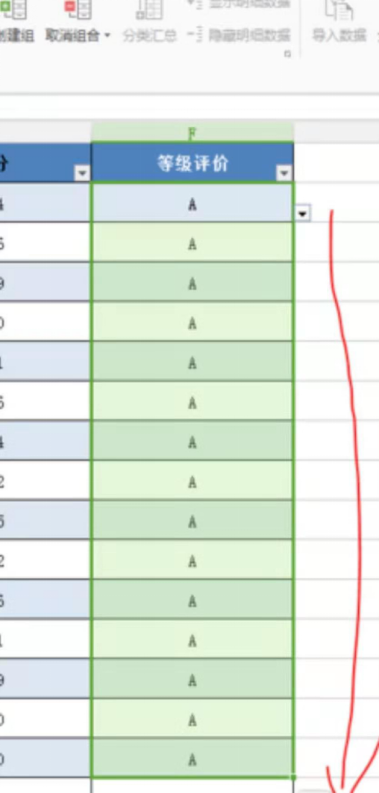
最后,就可以通过下拉菜单的方式,完成特定的那一列中数据的输入了。
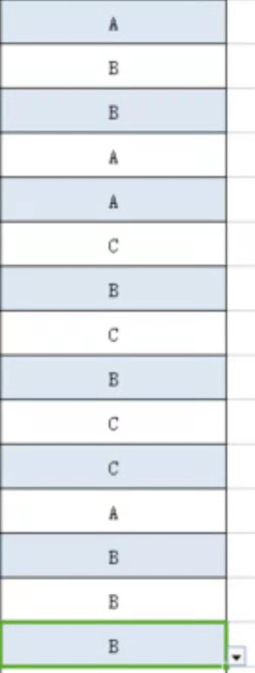
以上就是在WPS表格中下拉菜单的操作步骤。
本篇文章使用以下硬件型号:联想小新Air15;系统版本:win10;软件版本:WPS 2016。
我们在使用WPS 表格时怎么制作下拉列表?这个问题也是我最近看到同学们来信中提出问题比较多的。那么,针对这个问题,我做了一个步骤详情,教你们WPS 表格的下拉菜单怎么做?
以下就是我整理的文档,希望大家能够喜欢。
1、首先启动wps表格,新建一空白文档,选择单元格a1.
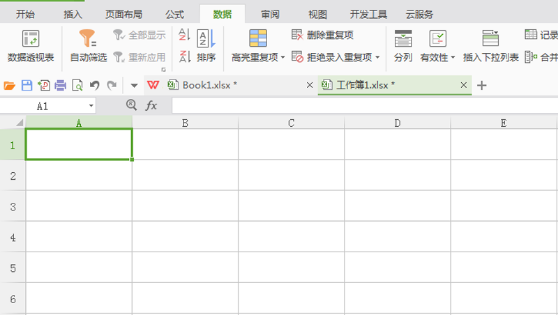
2、执行数据菜单,选择工具栏中的插入下拉列表选项。
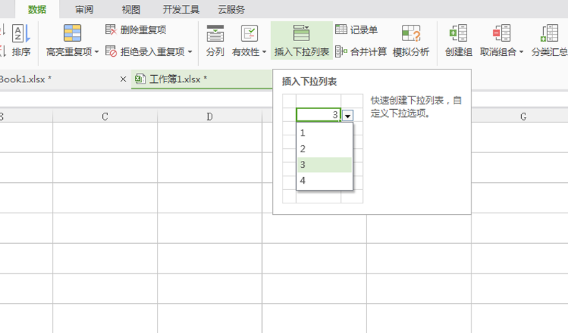
3、在插入下拉列表对话框中,勾选手动添加下拉选项。
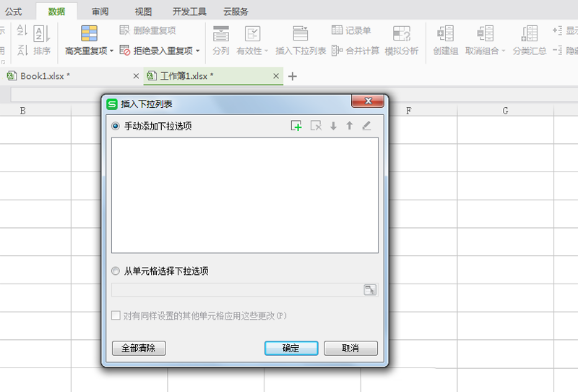
4、接着点击+号,输入下拉列表选项内容,根据自己的实际添加项目,点击确定按钮。
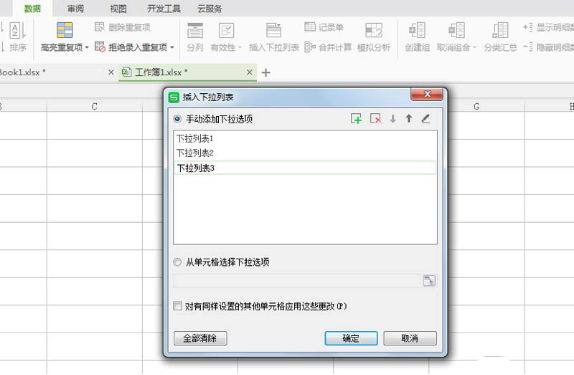
5、当然也可以从单元格中选择下拉选项,选择数据区域输入下拉列表选项。
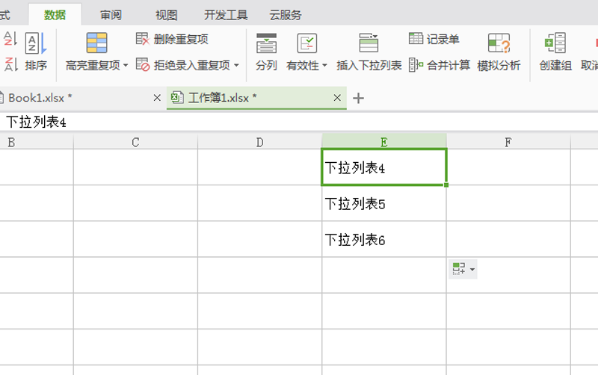
6、采用同样的方法调出下拉列表选项,勾选从单元格选择下拉列表,并拖拽选择后点击确定按钮。
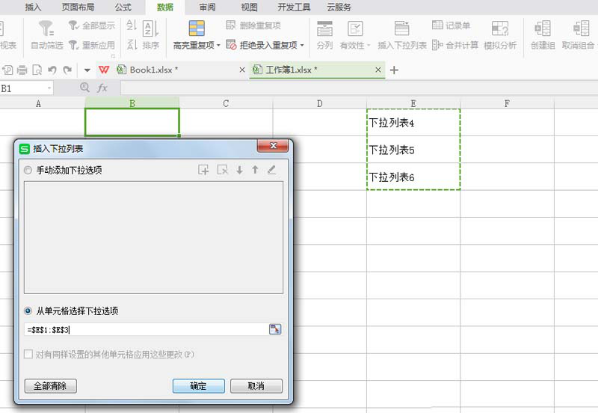
以上就是WPS 表格制作下拉菜单的教程,希望大家喜欢,也希望我的这篇教程能帮到你们。有需要的同学们赶紧收藏起来吧!我们下期再见!
本篇文章使用以下硬件型号:联想小新Air15;系统版本:win10;软件版本:WPS Office2020。






